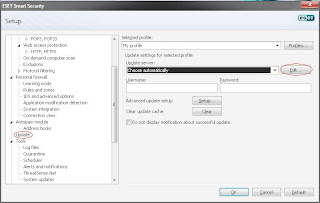Cara membuat Jaringan Wifi dengan Windows

tips Cara Mudah Membuat Jaringan Wi-Fi dengan Windows 7 : Pengen Hosting Ngebut dan murah??? Klik Disini IndeHost Web Hosting Bagus dan Murah Indonesia Kalau dulu kita harus punya Wireless router untuk bisa memasang jaringan Wi-Fi, kini Windows 7 saja sudah cukup mumpu untuk melakukannya. Dengan fitur Microsoft Virtual Wi-Fi Miniport Adapter yang dibundel bersama sistem operasi Windows 7. Kita akan dengan mudahnya membuat jaringan virtual Wi-Fi. Untuk memudahkan settingan membuat Wi-Fi pribadi ini, kita akan menggunakan aplikasi Connectifity Connectifity sendiri merupakan aplikasi sederhana yang menggantikan fungsi Wireless router. Dengan aplikasi ini, kita bisa sharing koneksi internet menggunakan jaringan LAN, modem GSM / CDMA atau bahkan jaringan Wi-Fi lainnya. Cukup aktifkan aplikasi Connectifity ini, selanjutnya teman atau kerabat kita akan dapat connect langsung ke jaringan Wi-Fi seperti terhubung dengan jaringan Wi-Fi pada umumnya. Agar lebih aman, kita bisa memasang